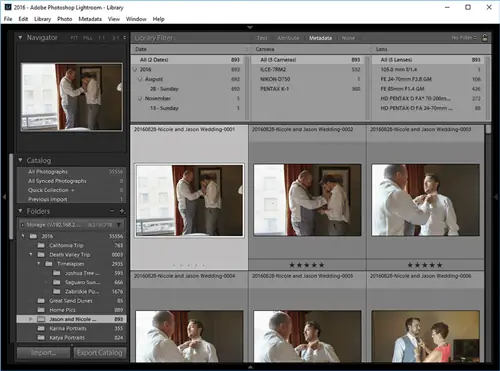Как фотограф и владелец фотобизнеса, я провожу ряд мероприятий в конце каждого года, чтобы закрыть его, точно так же, как это делают многие компании при выполнении мероприятий в конце года. Эти действия стали важной частью моего рабочего процесса с фотографией, позволяя мне продолжать использовать очень последовательный и надежный метод не только для хранения и архивирования моих изображений, но и для того, чтобы быть готовым к будущему увеличению объема данных и потенциальным изменениям в оборудовании. Если вы еще не обдумывали, чем заняться фотографией на конец года, я бы рекомендовал прочитать приведенную ниже статью и посмотреть, подойдет ли она вашему рабочему процессу. По сути, я разработал набор процедур, которые запускаю либо 31 декабря, либо в первые несколько дней каждого нового года, чтобы гарантировать, что мои данные остаются согласованными, безопасными и полностью резервными. Большинство из этих процедур, описанных ниже, связаны с моим текущим программным обеспечением постобработки Adobe Photoshop Lightroom, но если вы используете любое другое программное обеспечение, вы сможете выполнить аналогичные шаги, чтобы убедиться, что вы готовы к следующему году работы. удачная стрельба.
1) Lightroom: каталог и синхронизация файлов
В течение года я буду вносить множество правок и изменений в существующие изображения при работе в Lightroom. Во время этого процесса я также могу просмотреть некоторые изображения и физически удалить их (ошибки, размытые изображения и т. д.). К сожалению, несмотря на мои усилия по поддержанию единообразия каталога Lightroom, этот процесс часто приводит к рассинхронизации изображений - тогда изображения в файловой системе не полностью соответствуют изображениям, присутствующим в каталоге Lightroom. При использовании гибридной системы управления файлами вам необходимо убедиться, что ваши файлы выглядят хорошо как на уровне файловой системы, так и на уровне каталога Lightroom. Таким образом, если я когда-нибудь захочу переключиться на другой инструмент постобработки для редактирования своих изображений, я смогу сделать это с легкостью, и мой каталог Lightroom всегда будет выглядеть согласованно.
К счастью, в Lightroom есть встроенные инструменты, упрощающие синхронизацию файлов и каталогов. Все, что вам нужно сделать, это щелкнуть структуру родительской папки в модуле «Библиотека» Lightroom, затем нажать «Синхронизировать папку»:
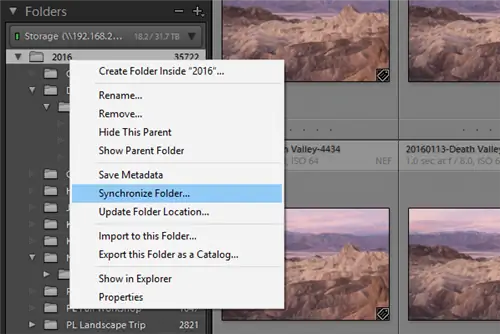
После этого вы увидите окно, похожее на это, которое сканирует ваш каталог Lightroom на наличие потенциальных несоответствий:
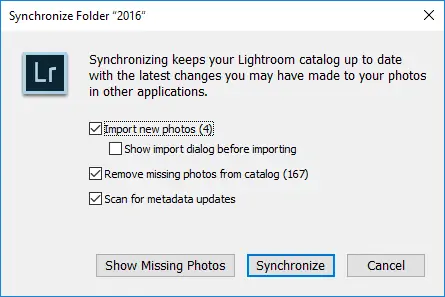
Как видите, у меня есть 167 изображений, которые нужно удалить из Lightroom (их больше нет в моей файловой системе) и четыре изображения нужно импортировать в Lightroom (они отсутствуют в моем Lightroom) каталог). Отсюда вы можете нажать «Показать отсутствующие фотографии», чтобы отобразить все недостающие изображения (возможно, вы хотите найти их, а не удалять), или нажать кнопку «Синхронизировать», чтобы начать синхронизацию папки. Если вы хотите просмотреть все изображения, которые отсутствуют в Lightroom, но присутствуют в вашей файловой системе перед синхронизацией, обязательно выберите «Показать диалог импорта перед импортом». Имейте в виду, что если у вас много изображений, установка этого флажка может занять очень много времени, поскольку Lightroom необходимо повторно сканировать каждую папку еще раз. Лично я никогда не ставлю этот флажок. Вместо этого, как только импорт завершится, я просто нажимаю ссылку «Текущий импорт» в разделе «Каталог» модуля «Библиотека», где отображаются импортированные изображения.
После выполнения этого процесса ваши изображения должны быть полностью синхронизированы между вашей файловой системой и каталогом Lightroom.
Если вы используете какое-либо другое программное обеспечение, которое содержит отдельную базу данных для ваших изображений, возможно, вам захочется запустить аналогичный инструмент, чтобы убедиться, что вы работаете с полностью синхронизированными данными.
2) Реорганизация папки с изображениями
Второй шаг в конце года - просмотреть каждую папку в моем каталоге изображений и убедиться, что изображения находятся там, где они должны быть. Какую бы систему управления файлами вы ни выбрали, вам все равно необходимо убедиться, что файлы находятся там, где они должны находиться, а не хранятся повсюду. В зависимости от используемого вами программного обеспечения этот процесс может занять некоторое время, поскольку вам нужно просмотреть каждую папку и убедиться, что у вас нет изображений, не принадлежащих этой конкретной папке. Если вы пользователь Lightroom, процесс будет довольно простым, но все же может занять некоторое время, особенно если у вас много изображений.
Просматривая каждую папку, вы можете использовать встроенные инструменты фильтра для выявления потенциальных изображений, которые не принадлежат ей. Например, вы можете использовать удобный фильтр библиотеки, чтобы увидеть даты, когда были сняты изображения. На скриншоте ниже вы можете видеть, что у меня есть 892 свадебных изображения от 28 августа. Однако есть еще одно изображение от 13 ноября, которое, скорее всего, не должно находиться в этой папке:
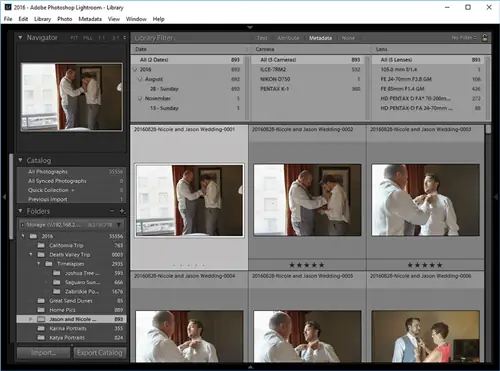
Нажав на 13 ноября, я могу перейти к изображению, которое, скорее всего, было случайно перемещено в эту папку:
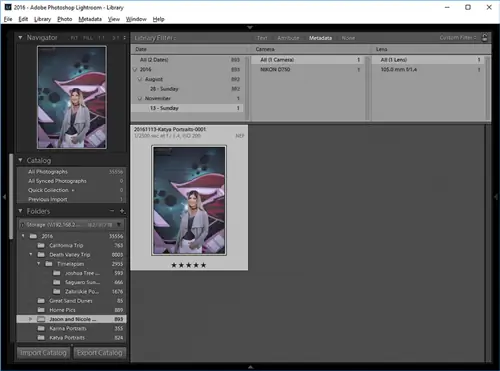
Перетащив изображение в нужную папку, я смог быстро решить эту проблему и остался только изображения со свадьбы.
Я бы порекомендовал просмотреть каждую папку в вашем каталоге изображений и убедиться, что у вас есть только те изображения, которые должны там быть. Если вы не используете Lightroom, просто используйте файловый браузер вашей операционной системы для предварительного просмотра изображений - вам нужно будет переключиться на просмотр миниатюр, чтобы просмотреть файлы JPEG / RAW. Зачастую, просто взглянув на фотографии, вы сможете правильно их организовать.
3) Lightroom: Пакетное переименование
Как только все изображения окажутся на своих местах, следующим шагом будет их пакетное переименование. Зачем это необходимо, спросите вы? Что ж, по моему мнению, имена файлов должны иметь смысл при работе в гибридной системе управления файлами. Таким образом, если мне когда-нибудь понадобится найти изображение, мне нужно будет иметь возможность быстро идентифицировать следующую информацию, просто взглянув на имена файлов:
- Год, месяц и дата съемки изображения
- Название события, независимо от того, где находится изображение
- Порядковый номер файла для правильной сортировки изображений в файловой системе
- Расширение файла, чтобы понять, является ли это изображением JPEG, RAW или TIFF
Поскольку в процессе импорта я всегда переименовываю свои изображения, используя соответствующие имена файлов (подробнее см. в статье «Как организовать фотографии в Lightroom»), мне обычно не нужно беспокоиться о выполнении этого шага. Однако, поскольку и Лола, и я работаем над одним и тем же каталогом Lightroom, иногда один из нас может либо забыть выполнить правильную процедуру импорта, либо, возможно, спешить и делать что-то быстро для клиента, не выполнив должным образом правильные шаги, что может привести к в неправильных именах файлов. Кроме того, редактирование изображений в Photoshop из Lightroom может привести к появлению необычных заголовков изображений с добавлением «Редактировать» или других слов к каждому изображению, что потенциально может испортить структуру именования. Поэтому в конце каждого года я просматриваю каждую папку и пакетно переименовываю все изображения, чтобы все изображения имели одинаковые имена.
Самый простой способ пакетного переименования изображений в Lightroom - это выбрать все изображения в папке, сначала щелкнув папку, а затем нажав CTRL+A (Command+A на Mac) на клавиатуре, в результате чего будут выбраны все файлы в заданной папке. Но прежде чем сделать это, убедитесь, что вы сначала отсортировали изображения по времени съемки, чтобы изображения не переименовывались в зависимости от того, какой метод сортировки вы используете. Перейдите в «Просмотр->Сортировка->Время захвата» и убедитесь, что внизу выбрано «По возрастанию», чтобы сортировать изображения по дате/времени, когда изображение было снято. После этого все, что вам нужно сделать, это нажать F2 или перейти в меню «Библиотека->Переименовать фотографии». Вы увидите всплывающее окно «Переименоватьфотографии»:
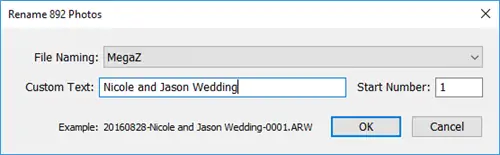
Как видите, у меня уже есть настроенный шаблон, который позволяет мне массово переименовывать изображения - все, что мне нужно сделать, это ввести «Пользовательский текст», который в данном случае представляет событие. Справа у меня есть «Начальный номер», который представляет собой порядковый номер первого изображения. Lightroom начнет с этого номера и соответственно увеличит порядковые номера для остальных изображений. Если у вас еще не настроен шаблон, ознакомьтесь с моим шаблоном ниже:
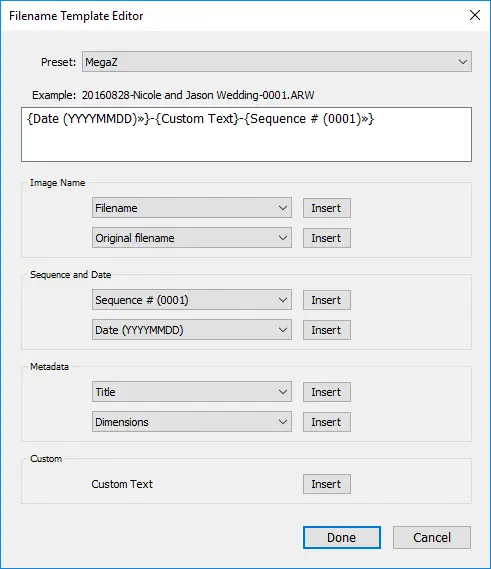
Пробегитесь по каждой папке и пакетно переименуйте все изображения. Если вы ранее уже правильно назвали файлы и делаете это во второй раз, Lightroom может столкнуться с конфликтами имен файлов, что приведет к появлению странных порядковых номеров. Если это когда-либо произойдет, все, что вам нужно сделать, это временно дать ему другое имя и снова переименовать все фотографии с правильным именем. Другой метод - задать очень большой порядковый номер (например, 10 000), а затем перезапустить процесс пакетного переименования с порядковым номером 1. Оба метода будут работать хорошо, и вы не потеряете ни одного файла.
4) Lightroom: Оптимизировать каталог
Теперь, когда все изображения полностью синхронизированы и изображениям присвоены правильные имена, следующим шагом будет оптимизация вашего каталога Lightroom. Всякий раз, когда вы выполняете большое количество пакетных операций в Lightroom, всегда полезно оптимизировать каталог Lightroom, поскольку в базе данных могут быть некоторые изменения, и запуск оптимизации заставит базу данных работать быстрее. Процесс оптимизации каталога очень прост - просто перейдите в «Файл->Оптимизировать каталог», и вы увидите следующее всплывающее окно:
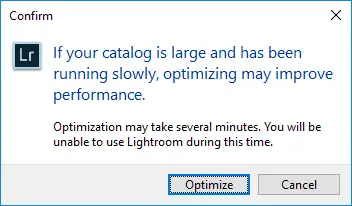
Нажмите «Оптимизировать», и Lightroom выполнит процесс оптимизации вашего каталога. В зависимости от размера вашего каталога это может занять некоторое время. Как только каталог будет оптимизирован, вы получите сообщение «Ваш каталог оптимизирован».
5) Lightroom: сохранить все изменения
Знаете ли вы, что в Lightroom есть способ хранить все ваши изменения в изображениях или дополнительных файлах, так что, если вы когда-нибудь потеряете свой каталог, вы все равно сможете начать все сначала и не потерять ни одного редактирования? Это, безусловно, мощная функция, которую вам обязательно следует использовать. По этой причине в конце каждого года я обязательно сохраняю все изменения, которые я внес в Lightroom в свои изображения, и рекомендую вам сделать то же самое.
Хотя в настройках каталога Lightroom есть настройка, с помощью которой вы можете заставить Lightroom автоматически сохранять все изменения в дополнительных файлах / XMP, я не рекомендую использовать эту опцию, поскольку она замедляет работу Lightroom. Эту опцию можно найти в меню «Правка->Настройки каталога» на вкладке «Метаданные»:
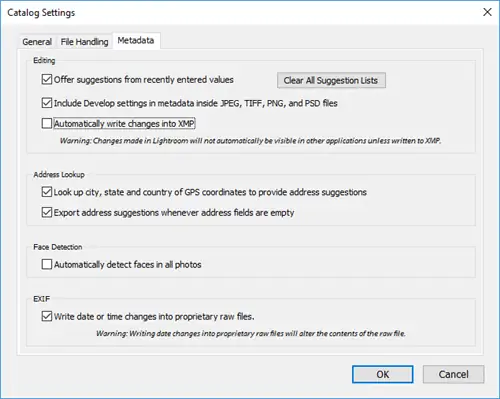
Если вы отключите опцию «Автоматически записывать изменения в XMP», как я, обязательно запишите все изменения в изображения в рамках мероприятий на конец года. Для этого все, что вам нужно сделать, это перейти в родительскую папку, в которой находятся ваши изображения в Lightroom (в моем случае это 2016 год), затем нажать CTRL+A (Command+A на Mac), затем нажать CTRL+S (Command +S в Mac). Или вы можете перейти в «Метаданные->Сохранить метаданные в файлы» в Lightroom:
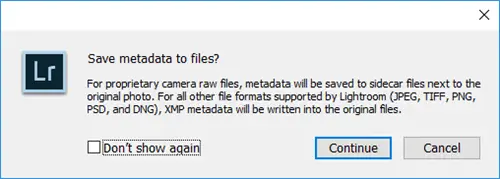
Lightroom отобразит вышеуказанное окно. Теперь учтите, что этот процесс займет немало времени, поэтому вооружитесь чашечкой горячего кофе или горячего шоколада, возьмите красивую книгу и приготовьтесь долго ждать. Lightroom просматривает каждое изображение и записывает изменения либо в файл напрямую (если вы используете формат DNG), либо в дополнительные файлы XMP.
После завершения процесса все ваши изменения будут сохранены, поэтому, если вы когда-нибудь потеряете свой каталог, вы не потеряете свои изменения. Теперь имейте в виду, что описанный выше процесс не сохраняет историю - будут сохранены только последние изменения!
Примечание. Обратите внимание: если вы используете функцию виртуального копирования в Lightroom, изменения не будут сохранены на вашем компьютере, поскольку виртуальные копии не имеют соответствующего физического образа в файловой системе. Если вы сильно полагаетесь на виртуальные копии, процесс сохранения сохранит только изменения, внесенные в образ невиртуальной копии.
6) Резервное копирование каталога и изображений Lightroom
Следующий шаг - создать резервную копию каталога Lightroom и изображений. Этот шаг, без сомнения, является самым важным в вашем списке мероприятий на конец года. Выполнение полного резервного копирования важно, так как оно гарантирует, что ваши файлы за год будут находиться в нескольких местах, а ваши данные будут в безопасности. Имейте в виду, что вы всегда должны хранить свои данные как минимум в трех разных местах в соответствии с «Правилом резервного копирования 3-2-1», которое определенно применимо к рабочему процессу фотографии. Если вы не знаете, с чего начать, прочитайте мою статью о рабочем процессе резервного копирования фотографий.
Примечание. Обязательно закройте Lightroom перед резервным копированием каталога Lightroom!
Поскольку ваш каталог Lightroom и ваши изображения хранятся в двух разных местах, обязательно сделайте резервную копию обоих. Резервное копирование одного без другого - огромная ошибка. Даже если вы решите не создавать резервную копию каталога Lightroom, вам всегда следует создавать резервные копии своих изображений. Хотя вы можете начать заново с новым каталогом Lightroom, повторно импортировав изображения (без потери изменений), восстановить файлы RAW только из каталога Lightroom невозможно.
7) Проверьте свои резервные копии
Иметь резервные копии абсолютно необходимо, но резервные копии хороши только в том случае, если они действительно работают. Когда вы в последний раз заглядывали в свою процедуру резервного копирования и пытались восстановить файл? Прошло много времени? Возможно, пришло время протестировать ваши резервные копии и убедиться, что они работают должным образом. Начните с переименования папки на вашем компьютере (не удаляйте ее, если процедура восстановления не удастся), затем попробуйте восстановить резервные копии сначала из основной резервной копии, а затем из удаленного местоположения. Если вы храните жесткие диски в другом месте, подключите каждый из них к компьютеру и убедитесь, что все они работают без проблем. Если у вас есть какие-либо сомнения по поводу внешнего хранилища, возможно, было бы неплохо переделать его с нуля, даже если это займет очень много времени и много усилий. Хотя многие из нас заботятся о резервном копировании на месте, многие из нас часто пренебрегают резервным копированием за пределами места, а иногда и полностью. Лично у меня слишком много места для резервного копирования в облако, но покупка нескольких дисков большой емкости и хранение их в сейфе или в доме вашего друга может стоить затраченных усилий, даже если вы делаете это только один или два раза в год. год. Если вы выполняете какую-либо коммерческую работу, я настоятельно рекомендую иметь надежное решение для резервного копирования за пределами офиса!
8) Lightroom: закройте каталог и создайте новый
После выполнения всех вышеперечисленных задач, если структура Lightroom и папок организована по годам (что я настоятельно рекомендую), вы можете рассмотреть возможность создания нового каталога и закрытия каталога текущего года, сделав его только доступны для будущего экспорта и редактирования. С этого момента вы не должны использовать этот каталог для импорта изображений в следующем году или в любой другой год в будущем! К сожалению, невозможно заблокировать каталог от дальнейшего импорта в Lightroom, поэтому вам придется импортировать только изображения из каталога текущего года.
Перейдите в «Файл->Новый каталог», чтобы создать новый каталог в Lightroom. Обязательно перейдите в ту же папку, в которой находится весь существующий каталог Lightroom. Лично я храню свои каталоги в папке «Lightroom» (Мои изображения всегда хранятся в папке «Фотографии», поэтому я сразу знаю, куда поместить каталоги Lightroom):
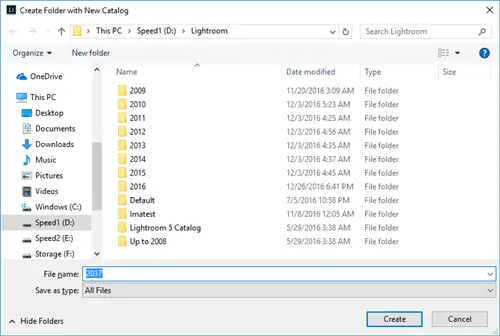
Имейте в виду, что вам не нужно создавать папку для года - Lightroom сделает это автоматически. Все, что вам нужно сделать, это ввести новый год в поле «Имя файла», как указано выше. После того, как вы нажмете «Создать», Lightroom может спросить, нужно ли вам создать резервную копию каталога. Поскольку вы уже сделали это на предыдущем шаге, вам не нужно снова беспокоиться о резервном копировании каталога, поэтому вы можете смело нажать «Пропустить этот раз».
Ваш новый каталог Lightroom на следующий год теперь должен быть открыт и готов к импорту. Отныне в этот каталог вы будете импортировать только изображения!
9) Оцените свои текущие и будущие потребности в хранилище
Следующие шаги - оценить общий объем хранилища, которое вы использовали в прошлом году. Это поможет вам понять ваши будущие потребности в хранилище и рост. Для этой задачи ваша файловая система будет лучшим способом узнать, сколько данных вы израсходовали. Если вы пользователь Windows, все, что вам нужно сделать, это щелкнуть родительскую папку и выбрать «Свойства», после чего должно открыться окно, подобное этому:
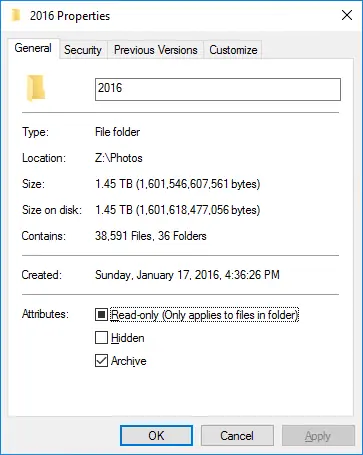
Как видите, всего я съел 1 штуку.45 ТБ (терабайт) хранилища в 2016 году. Lightroom показывает в общей сложности 35556 изображений, и я запустил вышеописанное, прежде чем сохранить все изменения во дополнительных файлах в Lightroom, поскольку этот процесс занял много времени. Для меня это был довольно напряженный год, но теперь, когда я знаю, что в 2016 году у меня было примерно 1,5 ТБ, я могу спрогнозировать, что в 2017 году мне понадобится около 1,5-2 ТБ места. -оценить мои потребности в хранении и убедиться, что у меня достаточно места на следующий год. Глядя на мой Synology DS1815+ (см. мой подробный обзор Synology DS1815+), я вижу, что у меня все еще доступно более половины тома емкостью 32 ТБ и моя дополнительная резервная копия с помощью ioSafe 214 (см. мой подробный обзор ioSafe 214), которая отражает мою На фотографиях также показано 2 ТБ свободного места. Я готов прожить еще один год, но после этого мне нужно будет подумать о расширении моей вторичной резервной копии в следующем году. И мою процедуру резервного копирования за пределами офиса тоже придется изменить, так как мне нужно будет добавить еще один большой диск.
Оценка потребностей в хранилище важна, потому что это поможет вам спланировать заранее. Я уже некоторое время являюсь большим поклонником массивов хранения данных Synology, но недавно я также начал изучать решения для хранения данных QNAP, поскольку они используют немного другую технологию и позволяют одновременно подключаться как к NAS, так и к DAS. Вскоре я оценю два массива хранения данных QNAP для своих нужд и напишу обзоры, которые, надеюсь, помогут нашим читателям выбрать правильные решения хранения данных для нужд фотографии.